GIMP2では、色々なファイル形式で画像を保存することができます。この記事では画像をPNGで保存する手順を解説します。
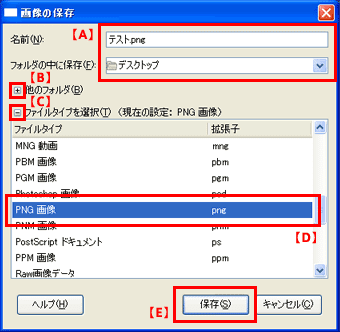
PNGでファイルを保存するには、まず「ファイル」→「名前をつけて保存」をクリックします。すると、「画像の保存」ウインドウが出てきますので、【A】「名前」の項目に自分の好きなファイル名を入力し、「フォルダの中に保存」の項目のリストの中から保存するフォルダを選びましょう。(【B】リスト以外の場所に保存したい場合は「他のフォルダ」項目の左の+マークをクリックすると好きなフォルダが選べます。)【C】次に「ファイルタイプを選択」項目の左の+マークをクリックします。すると保存できるファイル形式の種類が選べるようになりますので、【D】「PNG 画像」を選びます。最後に【E】「保存」をクリックして下さい。

「保存」をクリックすると、「ファイルのエクスポート」ウインドウが出てくることがあります。【A】の項目では、作成した画像の透明部分を有効にするかどうかを聞いてきています。「可視レイヤーの結合」にチェックを入れて透過を有効にしましょう。(「画像の統合」だと透過が無効になります。)【B】そして、「エクスポート」をクリックして次に進みましょう。

「エクスポート」をクリックすると、「PNG形式で保存する」ウインドウが出てきます。ここで画像の細かい設定を決めることができますが、特別なこだわりがなければ図のようにデフォルトの設定のままで問題ありませんので、そのまま「保存」をクリックしましょう。画像ファイルがPNGで保存されます。
【関連記事】
⇒「作業の状態を保存する」
⇒「画像をJPEGで保存する」
⇒「画像をGIFで保存する」
⇒「どのファイル形式で保存したら良いの?」









